Il nuovo Mac OS di Apple, Mavericks, arriva martedì 22 ottobre. Se siete prurito per informazioni, abbiamo messo insieme tutto ciò che attualmente sappiamo sul sistema operativo per darvi un’idea di ciò che si deve guardare avanti per dopo l’aggiornamento.
Perché chiamarlo Mavericks?
Apple ha finalmente esaurito i nomi dei gatti per i suoi aggiornamenti OS X-scusa, lynx, bobcat e liger—quindi è su un tema nuovo di zecca. Invece, la società ha scelto di basare successivi aggiornamenti di OS X sulle posizioni nel suo stato natale della California. Il primo di questi è
, una famosa località di navigazione a sud-ovest di San Francisco.
Quando è disponibile?
OS X Mavericks dovrebbe essere disponibile a partire dal 22 ottobre dal Mac App Store.
Quanto costa?
$0. Esatto: Apple ha annunciato al suo speciale evento mediatico il 22 ottobre che Mavericks sarebbe gratuito – e non solo gratuito per l’aggiornamento da Mountain Lion, ma gratuito per tutti i computer compatibili con OS X Snow Leopard o versioni successive.
Wow. Quindi, quali sono quei computer compatibili?
Mavericks dovrebbe funzionare per chiunque esegua OS X Snow Leopard o versioni successive sul seguente hardware: un iMac o MacBook Pro del 2007 o versioni successive; un MacBook, MacBook Air o Mac Pro del 2008 o versioni successive; o un Mac mini del 2009 o versioni successive.
Cosa c’è di nuovo in Mavericks?
. Mavericks ha un mix di funzionalità sotto il cofano, miglioramenti per utenti esperti e nuove funzionalità. Tra i punti salienti ci sono un migliore supporto per più monitor e schede Finder; miglioramenti alle prestazioni e al consumo della batteria; nuove mappe e app iBooks; e aggiornamenti a Safari e Calendario.
Che dire del design? Mavericks avrà lo stesso aspetto “piatto” di iOS 7?
Non del tutto. Mavericks sembra ancora molto simile a OS X Mountain Lion, anche se alcune applicazioni-Calendario, per uno – hanno avuto la loro ricca pelle Corinthian spogliato a favore di un design più semplificato.

Tuttavia, gli odiatori di OS X Mountain Lion
pattern saranno lieti di trovarlo in gran parte assente da Mavericks: al suo posto, gli utenti vedranno uno sfondo scuro chiaro.
Cosa c’è di nuovo con più display?
Molto! Gli utenti nella folla più di un monitor apprezzeranno la possibilità di ottenere la barra dei menu e il Dock su tutti gli schermi. Puoi anche mettere un’app in modalità a schermo intero su un display e utilizzare ancora l’altro monitor; in precedenza, quel secondo display mostrava biancheria da parete a parete.

Ancora meglio, se hai un Apple TV collegato a un HDTV, puoi trasformare quel televisore in un display a tutti gli effetti, completo di barra dei menu e Dock. Puoi trascinare Windows e app a schermo intero tra i due, poiché Mission Control è stato (nelle parole di Apple) “sovralimentato” in Mavericks per sfruttare tutti questi nuovi miglioramenti.
Hai menzionato le schede del Finder. Apple ha riparato il Finder?
Beh, dipende da cosa intendi per ” risolto.”Il Finder ha alcuni nuovi miglioramenti, tra cui un’interfaccia a schede che ricorda app come Safari e Terminal. È possibile raccogliere le finestre in una sola, mantenere viste diverse, trascinare facilmente i file tra le schede e persino, ad esempio, lasciare AirDrop aperto in una scheda per trasferimenti rapidi di file.
È tutto il Finder?
Non del tutto. Apple ha anche aggiunto funzionalità di tagging al suo file system. Quando salvi un file, indipendentemente dal fatto che sia sul tuo Mac o su iCloud, puoi assegnargli un tag o tag di tua scelta. Poi, nel Finder, è possibile fare clic sul tag nella barra laterale e vedere tutto ciò che è stato assegnato quel tag, non importa dove è stato salvato; è anche possibile cercare i tag nel campo Spotlight nel Finder.
Quindi, quali sono quei miglioramenti sotto il cofano?
Apple ha demoed una serie di miglioramenti di natura più tecnica con nomi come “Timer Coalescing” e “Compressione della memoria”, ma tutti condividono lo stesso obiettivo: rendere il computer più potente senza sacrificare la durata della batteria. Come tale, in OS X Mavericks, applicazioni come Safari dovrebbero divorare meno memoria (soprattutto quando non sono i programmi più in primo piano); si dovrebbe ottenere la riproduzione più lunga di video HD in iTunes; e le applicazioni dovrebbero consumare meno energia quando sono in background.
Ho sentito che Keychain Sync sta tornando?
Infatti. Apple ha annunciato iCloud Portachiavi, che è come il vecchio MobileMe Keychain Sync, solo meglio. Il portachiavi iCloud mantiene sincronizzate password, numeri di carta di credito e autenticazione Wi-Fi su tutti i tuoi dispositivi su OS X e iOS.

L’integrazione con Safari significa che iCloud inserirà automaticamente la password per te e può persino aiutarti a trovare password complesse, che ricorderà automaticamente. Sul fronte della carta di credito, sarete in grado di memorizzare più carte e le loro date di scadenza—anche se avrete ancora bisogno di conoscere il codice di sicurezza per ogni carta.
Parlando di sicurezza: non preoccuparti, tutto è crittografato con crittografia AES a 256 bit, quindi è al sicuro da occhi indiscreti.
Cos’altro c’è di nuovo con Safari?
, principalmente alle funzionalità introdotte in Safari 6 e ai sistemi di prestazioni sotto il cofano. (Quest’ultimo incorpora le funzionalità di risparmio energetico di OS X Mavericks, nonché miglioramenti a JavaScript e altri sistemi di prestazioni.)
L’elenco di lettura di Safari ora presenta un’opzione di scorrimento continuo che consente di continuare all’elemento successivo nell’elenco quando hai finito con quello corrente, oltre a un’opzione di aggiunta con un clic. E Top Sites è stato ridisegnato per caratterizzare un look più ricorda pagina iniziale di Google Chrome; permette anche di aggiungere pagine dai segnalibri, e facilmente riorganizzare i siti a proprio piacimento.

Inoltre, una nuova sezione Link condivisi della barra laterale raccoglie i link che gli amici hanno condiviso su Twitter e LinkedIn. È possibile visitare rapidamente quei link, scorrere attraverso di loro à la Lista di lettura, o anche ri-condividere da soli.
Safari Reader sta riprogettando, lasciando cadere la schermata del passaggio del mouse per un rendering di pagina separato e un testo più pulito.
Quindi, LinkedIn? È che ora sulla lista dei servizi integrati?
Sebbene Apple abbia menzionato solo LinkedIn di passaggio durante il suo annuncio, la stessa società di social networking
per dire che LinkedIn sarebbe stato integrato in OS X Mavericks. Sarete in grado di aggiornare le immagini del profilo da Photo Booth e iPhoto, condividere a LinkedIn da Safari, vedere le notifiche LinkedIn nel Centro notifiche, e accedere a tutte queste caratteristiche tramite un unico pannello di accesso, proprio come con Twitter e Facebook.
Hai detto che la pelle cucita ha avuto il suo giorno al sole nel calendario. Cosa l’ha sostituito?
Se ti sei perso il calendario pre-Lion (per alcuni di noi sarà sempre iCal), allora sei pronto per una sorpresa in Mavericks: è tornato alle barre degli strumenti grigie e Windows per l’app di calendario di Apple. Sarete anche in grado di collegare il programma a Facebook e vedere posizione e dati meteo per qualsiasi evento. Calendario sarà anche avvisare l’utente quando è necessario lasciare, in base alle indicazioni stradali attuali, e bloccare il tempo nel vostro programma per il transito.

Inoltre, una nuova vista mensile offre lo scorrimento continuo e le posizioni includeranno ora funzionalità di suggerimento e completamento automatico—inizia a digitare e Calendar offrirà possibili posizioni in base alle tue parole chiave.
Mountain Lion ha portato in particolare le app iOS sul Mac. Mavericks continua questa tendenza?
Due importanti app iOS fanno la loro prima apparizione sul Mac in Mavericks: Maps e iBooks. Nessuno dei due, tuttavia, sembra il più vicino alla sua controparte iOS come Promemoria e Note entrambi hanno fatto quando
.
Maps presenta lo stesso aspetto pulito della sua controparte iOS 7 e molte delle stesse funzionalità, incluso il supporto per indicazioni stradali, ricerca di punti di interesse, segnalibri e altro ancora. Assente, tuttavia, è qualsiasi menzione di transito: L’app non sembra avere un pulsante per le indicazioni di transito e, data la soluzione attuale di Apple (app di transito di terze parti), non siamo sorpresi.

Apple ha mostrato una caratteristica unica di Maps per OS X: Invia a iPhone. Una volta selezionato un percorso, puoi inviarlo in modalità wireless a un iPhone con iOS 7 e il tuo dispositivo sarà pronto per iniziare a indirizzarti una volta uscito di casa.
, nel frattempo, ha abbandonato le librerie di legno della sua controparte iOS 6 per righe grigie pulite di copertine di libri-sincronizzate su tutti i tuoi dispositivi tramite iCloud, ovviamente. Puoi anche sfogliare l’intero iBookstore, scaricare libri e leggerli direttamente sul tuo Mac.
Sappiamo che molti di voi mettono in discussione la lettura sul vostro Mac; e ammettiamo, fissare lo schermo di un computer non è il modo più eccitante per leggere un libro. Ma molti di noi leggono già molto in questo modo: leggiamo solo articoli in un browser invece che in un’applicazione di lettura di libri. Inoltre, immaginiamo che studenti e insegnanti adoreranno essere in grado di saltare la borsa del libro al posto di un laptop pieno di libri di testo.

Non l’abbiamo menzionato? Sarai in grado di leggere i libri di testo creati da iBooks Author sul tuo Mac anche tramite iBooks. Prendere appunti, evidenziando, e le carte di studio sono tutti integrati nell’applicazione, e si può anche avere più libri aperti in una sola volta, se vi piace studiare multitasking.
Cosa non c’è in OS X Mavericks?
Durante l’annuncio di Apple, il design dell’interfaccia come un tutto non è stato mostrato come completamente come quello che abbiamo visto a
, e abbiamo il sospetto che è in parte perché la Apple non ha avuto il tempo di finire la de-skeuomorphism delle sue altre applicazioni. Promemoria, Note, Contatti e Game Center hanno ancora le icone di OS X Mountain Lion, mentre altre app (come iBooks e Calendar) sembrano più semplicistiche.
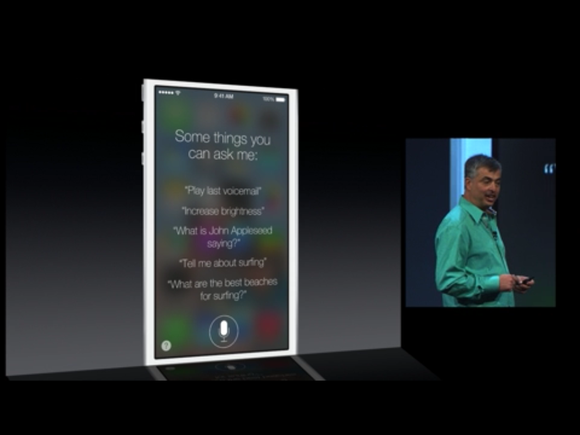
E mentre Mavericks è impostato per ottenere alcuni miglioramenti dettatura, non c’è alcuna opzione per
.
Aggiornato alle 12: 00 p. m. PT il 22 ottobre con ulteriori informazioni su OS X Mavericks, la sua data di uscita e informazioni aggiuntive sulle funzionalità.